Home > Blog >WinX DVD Ripper Platinum�����ݒ���@
WinX DVD Ripper Platinum�ʼn����������邱�Ƃ��ł��܂����H�����T�C�g��WinX DVD Ripper Platinum�ʼn����ҏW�⎚���lj��Ȃǂ��ł��܂����A�ڂ���������@�͕�����܂���BWinX DVD Ripper Platinum�g�����̐������ł��܂菑���Ă��Ȃ��̂ŁAWinX DVD Ripper Platinum�����ݒ���@�������Ă��������܂��H
DVD�����b�s���O���āA�Đ�����Ƃ��ɁADVD�������o�Ȃ��ł��BWinX DVD Ripper Platinum�ʼn����������邱�Ƃ͏����Ă��܂����A������@��������܂���B
���������悤�Ȗ��͗ǂ������܂��B�����AWinX DVD Ripper Platinum��DVD���b�s���O����DVD�������o�Ȃ����Ƃ͐S�z����K�v�͂Ȃ��ł��B������WinX DVD Ripper Platinum�ŊȒP��DVD������ҏW�ł��܂��B�ǂ������WinX DVD Ripper Platinum�ʼn����ҏW����̂��ƒm�肽���l�͂������܂��̂ŁA����́AWinX DVD Ripper Platinum�����ݒ�̕��@�ɂ��ďڂ����Љ�܂��B

WinX DVD Ripper Platinum���g���āADVD���b�s���O���铯���ɁADVD�̉������ADVD�Ɏ�����lj��ADVD�����ҏW���邱�ƂȂǂł��܂��B���̂ق��ɁA�����^�����Ă���DVD��w������DVD���R�s�[���āA�X�}�z��^�u�l�b�g�Ɏ�荞��ōĐ����邱�Ƃ��ł��܂��B���ł��ǂ��ł������ȉf����ӏ܉\�I
Digiarty���ʊ��!!�|WinX DVD Ripper Platinum�������Z�[���`2025 ���W
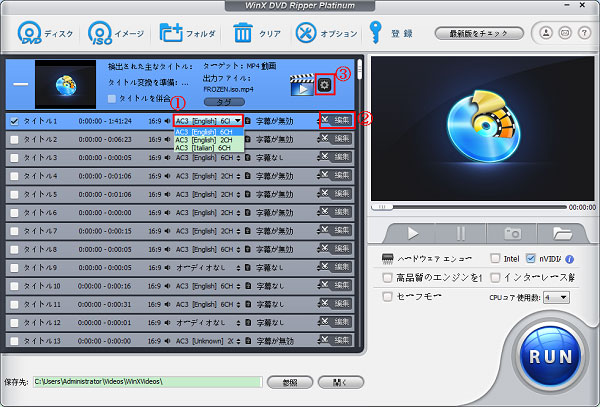
�܂��́AWinX DVD Ripper Platinum���N�����܂��B�����āA���j���[�o�[�ŁuDVD�f�B�X�N��{�^�����N���b�N���āA���b�s���O������DVD��I�����āA�uOK�v�{�^�����N���b�N���܂��B�܂��́A�ۑ�����������`����I��ŁA�uOK�v�{�^�����N�b���N���܂��B���́AWinX DVD Ripper Platinum�����ݒ�ɓ���܂��傤�I
WinX DVD Ripper Platinum�̃_�E�����[�h�E�C���X�g�[���E�o�^�Ȃǂ̏Љ�͂�����ց�����
�o�̓v���t�@�C����I��������A���L�̊E�ʂɂȂ�܂��B�����āA�}1�Ň@�̂Ƃ����DVD�̃I�[�f�B�I�R�[�f�b�N��ύX�ł��܂��B
�@�̂Ƃ�����N���b�N���āA�������̑I�����o�Ă��܂��B����ƃI�[�f�B�I�R�[�f�b�N��I���ł��܂��B
���m���F
AC3�Ƃ́AAudio Coding number 3�̗��ł��B�č��̃h���r�[�������ŊJ�����ꂽ�}���`�`���l���T���E���h�p�I�[�f�B�I�M���̈��k�����������Ńh���r�[�f�W�^���ƌĂ�ADVD�r�f�I�Ȃǂ̉��������ɗp�����Ă��܂��B
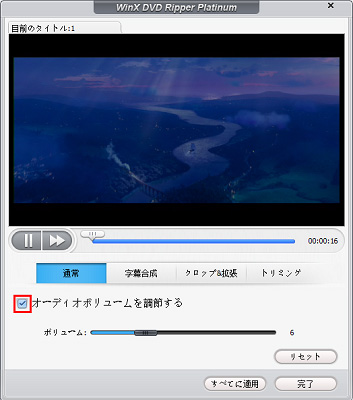
�����āA�}1�ŇA�̂Ƃ���ŁADVD�I�[�f�B�I�{�����[���߂ł��܂��B
�u�ҏW�v�{�^�����N���b�N����ƁA���̊E�ʂ�����܂��B�����ŁA�u�ʏ�v�������āA�u�I�[�f�B�I�{�����[���߂���v�Ƀ`�F�b�N�����āA�{�����[���߂ł��܂��B
�{�����[���ݒ肪���肵����A�u�����v���N�b���N���Ă����ł��B�������ׂẴ^�C�g���ɓK�p�������Ȃ�A�u���ׂĂɓK�p�v���N���b�N����AWinX DVD Ripper Platinum�ʼn����������������܂��B
WinX DVD Ripper Platinum�����ݒ���@�F �����I�t�E�����lj��E���������E�����I���ȂǕK�v�ɂ���Đݒ�@
�܂��́A�}1�ŇB�̂Ƃ���ŁADVD�I�[�f�B�I�̃r�b�g���[�g��T���v�����[�g�Ȃǂ����邱�Ƃ��ł��܂��B
�{�^�����N���b�N���āA���L�̊E�ʂ��o�Ă��܂��B�I�[�f�B�I�I�v�V�����̂Ƃ���ŁA�I�[�f�B�I�R�[�f�b�N�A�`���l���A�T���v�����[�g�A�r�b�g���[�g��WinX DVD Ripper Platinum�ʼn����ҏW�ł��܂��B
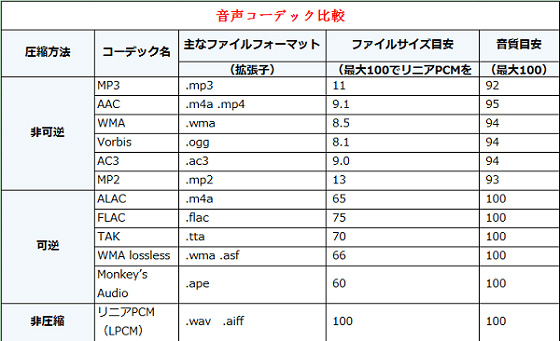
�����̃p�����[�^��ҏW����O�ɁA���L�ɓ��e���`�F�b�N�����ق��������ł��B
�I�[�f�B�I�R�[�f�b�N�F
�R�[�f�b�N�Ƃ����͈̂��̋K���ɏ]���ăt�@�C����������ׂ̃��[���{�݂����Ȃ��̂ł��B
�u�ǂ̃R�[�f�b�N����ԉ������ǂ��ł����H�v�Ƃ������������l�������Ƒ����ł��傤�B���͂���͉����ɂ��܂�e���Ȃ��ł��B�����ɉe������̂́A�r�b�g���[�g�ł��B�r�b�g���[�g���グ��ǂ̃R�[�f�b�N���g�p���Ă��������ǂ��Ȃ�܂��B
�`���l���F
���f�[�^�̏ꍇ�A�X�e���I�̂₤�ɈقȂ鉹�f�[�^���ɏo�͂���ꍇ������܂��B�����ɏo�͂��鉹���̐����`�����l�����Ƃ��ЁA�P�ʂ�ch�ŕ\���B�X�e���I�̏ꍇ2ch�ł��B
�T���v�����[�g�F
�f�[�^��́u�����v�Ƃ����̂́A�u1�b�����������ɂ����āA�����1��1�f�[�^�Ƃ��č̎悵�Ă��������́v�ł��B���́u1�b����A�����������ĉ����̎悷�邩�v�Ƃ����̂��u�T���v�����O���[�g�v�ƌĂт܂��B�i�u�T���v�����O���g���v�u�T���v�����[�g�v�Ƃ������܂��j
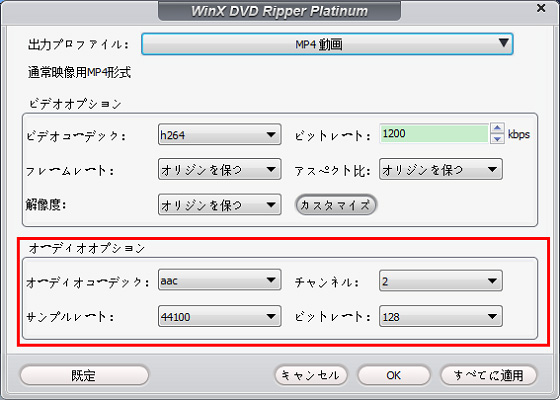
�r�b�g���[�g�F
�r�b�g���[�g�Ƃ́A�u1�b������̃f�[�^�ʁv�̂��Ƃł��B��{�I�ɁA�r�b�g���[�g������������قǁA�掿�E���������サ�܂��B�r�b�g���[�g�͏グ��Ηǂ��Ƃ������̂ł�����܂���B�r�b�g���[�g�͍���������قǁAPC�ɍĐ����ׂ��|����܂��B���ʂɍ��r�b�g���[�g�ɂ���Ɓu�掿�͕��ʂȂ����ɁA�Đ����ׂ͂߂��Ⴍ���ፂ���āA�t�@�C���T�C�Y�����_�Ƀf�J���v�Ƃ����ň��ȓ���ɂȂ��Ă��܂��܂��B�����ŕۑ�����p�Ƃ��ăG���R�[�h����ꍇ�́A�u����̉𑜓x�v�Ɓu����̓��e�v���犄�蓖�Ă�r�b�g���[�g��������ƍl���܂��傤�B
��L�̓��e���m�F������AWinX DVD Ripper Platinum�ʼn����ҏW���܂��傤�B��ʂɕ\������Ă���̂�DVD�I���W�i���I�[�f�B�I�ݒ�ł��B�������̃j�[�Y�ɉ����āA���������ҏW���Ă������ł��B
���̂ق��ɁAWinX DVD Ripper Platinum�Ŏ����lj��ADVD����ҏW�ADVD�R�s�[�ȂǁA���낢��Ȃ��Ƃ��ł��܂��̂ŁAWinX DVD Ripper Platinum�g�������S�K�C�h�����Q�Ƃ��������B
�l�C�����FDVD�������o�t���[�@�b�@ISO�������o�����@�b�@DVD������iPhone�ɓ���
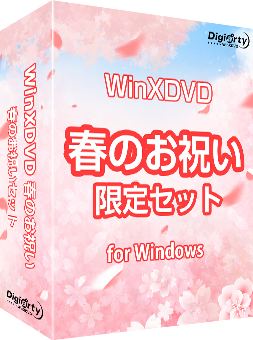
WinX DVD Ripper Platinum�̎g���₷���p�b�N����������I�g������̂����֗��@�\��������āA���i������!!
���Ԍ���IWinXDVD�ő�95%�I�t �����������Z�[����D�]�J�Ò��I���̃\�t�g�E�F�A�Z�b�g��WinX DVD Ripper Platinum�A WinX DVD Copy Pro�� WinX HD Video Converter Deluxe �AWinX MediaTrans�Ƃ���4�̃\�t�g���v���[���g�Ƃ��Ē����BDVD���R�s�[/���b�s���O/�Ă��AYouTube�I�����C��������_�E�����[�h�A����ϊ��E�G���R�[�_�[�E�ҏW�AiPhone�o�b�N�A�b�v�Ȃǂ��S�������{�I�����̓L�����y�[�����͂�8800�~�i�ō��j�ŁAWinX DVD Ripper Platinum�Ɣ�ׂčX�Ɉ����A�������낤�B�����WinX DVD Ripper Platinum�̊����o�b�N��WinX DVD Ripper Platinum������������@�ł���B���Ă���WinX DVD Ripper Platinum�������C�Z���X�R�[�h�Q�b�g����\��������̂��H
�����y�ő�95��OFF�zDigiarty���ʊ��!!�|WinX DVD Ripper Platinum�������Z�[���`2025 �����Z�[��
���� WinX DVD Ripper Platinum���i�}�j���A���E�C���X�g�[�����o�^���@�E�g����


�z�[�� | ��Џ�� | �T�C�g�}�b�v | �v���C�o�V�[�|���V�[ | ���ӏ� | �j���[�X | ���₢���킹 | �l�C�L��
 Copyright © 2026 Digiarty Software, Inc. All rights reserved
Copyright © 2026 Digiarty Software, Inc. All rights reserved